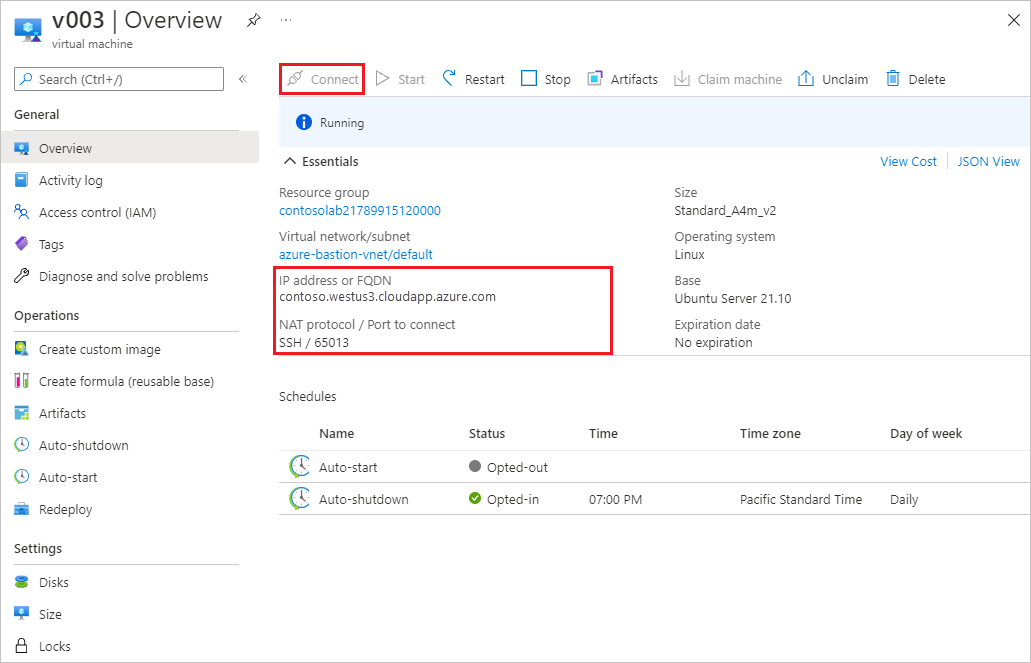Grundlegendes zu freigegebenen IP-Adressen in Azure DevTest Labs
Azure DevTest Labs-VMs können eine öffentliche IP-Adresse gemeinsam nutzen, um die Anzahl der öffentlichen IP-Adressen zu minimieren, die Sie für den Zugriff auf Lab-VMs benötigen. In diesem Artikel wird beschrieben, wie freigegebene IP-Adressen funktionieren und wie Sie freigegebene IP-Adressen konfigurieren.
Einstellung für freigegebene IP-Adressen
Sie erstellen ein DevTest Labs-Lab in einem virtuellen Netzwerk, das über mindestens ein Subnetz verfügen kann. Für das Standardsubnetz ist Freigegebene öffentliche IP-Adresse aktivieren auf Ja festgelegt. Diese Konfiguration erstellt eine einzige öffentliche IP-Adresse für das gesamte Subnetz. Alle VMs in diesem Subnetz verwenden standardmäßig die freigegebene IP-Adresse.
Weitere Informationen zum Konfigurieren virtueller Netzwerke und Subnetze finden Sie unter Konfigurieren eines virtuellen Netzwerks in Azure DevTest Labs.
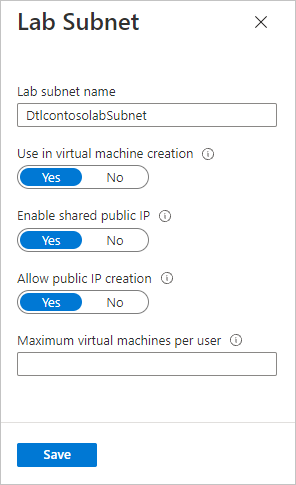
Für vorhandene Labs können Sie diese Option aktivieren oder festlegen, indem Sie im linken Navigationsbereich des Labs Konfiguration und Richtlinien und dann unter Externe Ressourcen die Option Virtuelle Netzwerke auswählen. Wählen Sie ein virtuelles Netzwerk aus der Liste aus, um die Einstellungen für freigegebene IP-Adressen für seine Subnetze anzuzeigen.
Um die Einstellung zu ändern, wählen Sie ein Subnetz aus der Liste aus, und ändern Sie dann Freigegebene öffentliche IP-Adresse aktivieren in Ja oder Nein.
Wenn Sie eine VM erstellen, können Sie auf der Seite Erweiterte Einstellungen neben IP-Adresse auf diese Einstellung zugreifen.
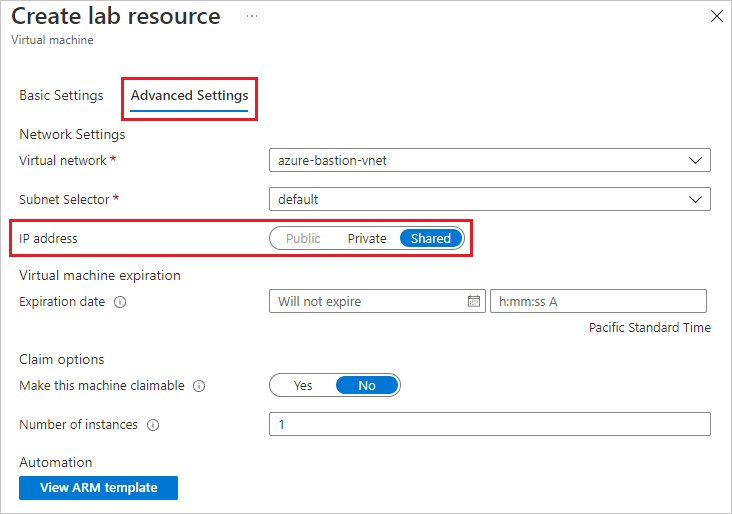
- Freigegeben: Alle VMs, die Sie als Freigegeben erstellen, gehören derselben Ressourcengruppe an. Der Ressourcengruppe ist eine IP-Adresse zugewiesen, die von allen VMs in der Ressourcengruppe verwendet wird.
- Öffentlich: Jede öffentliche VM verfügt über eine eigene IP-Adresse und Ressourcengruppe.
- Privat: Jede private VM verwendet eine private IP-Adresse. Sie können keine Verbindung mit diesen VMs über das Internet herstellen, indem Sie Remotedesktopprotokoll (RDP) verwenden.
Wenn Sie einem Subnetz eine VM mit freigegebener IP-Adresse hinzufügen, fügt DevTest Labs die VM automatisch einem Lastenausgleich hinzu und weist der VM eine TCP-Portnummer für die öffentliche IP-Adresse zu. Die Portnummer leitet an den SSH-Port (Secure Shell) auf der VM weiter.
Verwenden einer freigegebenen IP-Adresse
Windows-Benutzer: Wählen Sie im Azure-Portal die Schaltfläche Verbinden auf der Seite Übersicht der VM aus, um eine vorkonfigurierte RDP-Datei herunterzuladen und auf die VM zuzugreifen.
Linux-Benutzer: SSH (Secure Shell) stellt eine Verbindung mit der VM her, indem die IP-Adresse oder der vollqualifizierte Domänennamen gefolgt von einem Doppelpunkt und der Portnummer verwendet wird. Der folgende Screenshot zeigt beispielsweise die SSH-Verbindungsadresse
contoso.westus3.cloudapp.azure.com:65013.